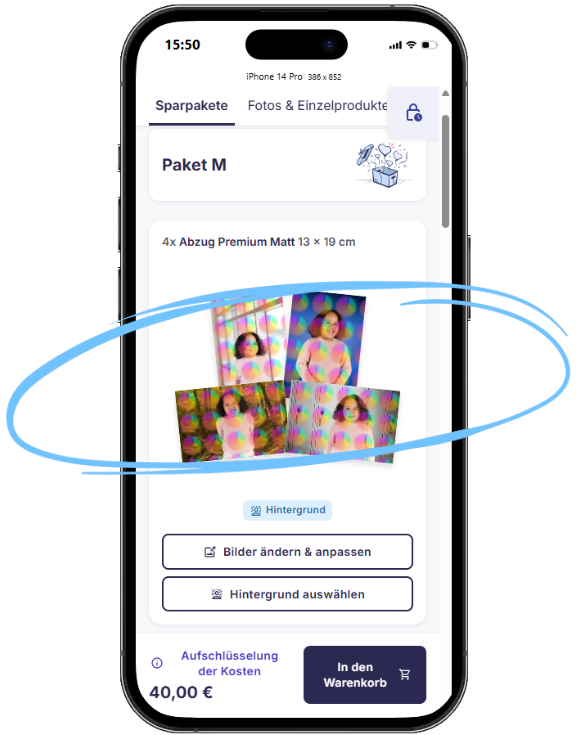Inhalt
- Überblick
- Den neuen Shop aktivieren
- Design
- Einkaufen mit mehreren Zugangscodes aus dem gleichen Fotoauftrag
- Einkauf mit Zugangscodes aus verschiedenen Aufträgen, die alle den neuen Shop nutzen
- Die Hintergrundfunktion
- Unterstützte Sprachen im neuen Shop
- Aktuelle Einschränkungen
- Flexibler Wechsel zwischen altem und neuem Shop
- Zusammenfassung
Überblick
Dieser Artikel zeigt dir, wie du den neuen Onlineshop 2025 Edition effektiv einsetzt, aktivierst, verwaltest und welche Funktionen oder Einschränkungen aktuell bestehen.
Video: Der neue Shop
Den neuen Shop aktivieren
Du kannst den neuen Shop entweder standardmäßig für alle zukünftigen Aufträge oder individuell pro Auftrag aktivieren.
Standard aktivieren
- Gehe zu Online-Shop-Einstellungen über die linke Navigation.
- Setze den neuen Shop als Standard für neue Aufträge.
- Prüfe die Kompatibilität über den Abschnitt Aktuelle Einschränkungen.

Individuell pro Auftrag aktivieren
Für mehr Flexibilität kannst du die Shopversion auch pro Auftrag wählen:
- Beim Erstellen eines neuen Auftrags: Aktiviere "Onlineshop 2025 Edition" vor dem Speichern.
- Bei bestehenden Aufträgen: Wechsle in die Auftragseinstellungen und aktiviere den neuen Shop manuell.


[Optional] Demoshop und mobiler Zugriff
- Beispiel ansehen: Demoshop öffnen
- Oder QR-Code scannen für die mobile Version:

Neu: Du kannst den Shop auch nachträglich auf die klassische Version zurückstellen. Mehr dazu unter Flexibler Wechsel.
Design
In diesem Abschnitt erhältst du einen visuellen Überblick über das neue Shop-Design und wichtige Einstellungsmöglichkeiten.
Shop-Einstieg
Nach der Eingabe ihres Zugangscodes sehen Kund:innen die ausklappbare Auftragsbeschreibung (falls zutreffend), ein Geschenksymbol zeigt die Details und den Countdown des Auftragsrabattes (falls zutreffend).
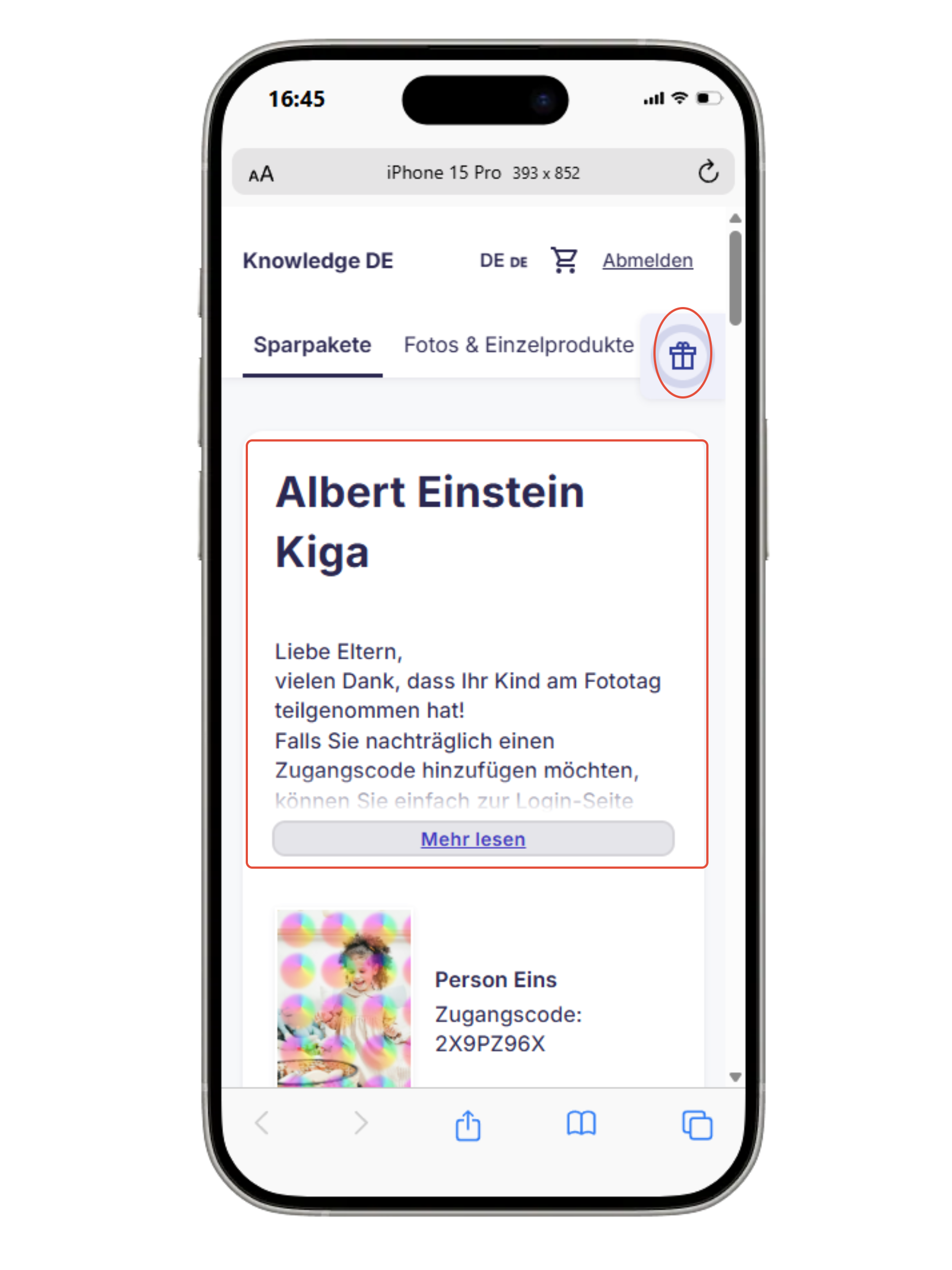
Je nach Shopeinstellungen, zeigt die erste Shopseite entweder die Sparpakete, oder die Fotos und Einzelprodukte. Kunden können jederzeit über das obere Menü in den anderen Bereich wechseln.
Sparpaket-Auswahl
Video: Paketauswahl (ohne Hintergründe)
Weiter unten findest du ein Video das die Hintergrundauswahl in einem Paket zeigt.

Weiter unten, im Abschnitt "Die Hintergrundfunktion", zeigen wir dir auch die Ansicht in Sparpaketen bei denen Kund:innen mehrere Posen wählen können.
Einzelprodukte wählen

Posenauswahl & Beschnitt im Paket

Preislisten-Einstellungen


Einkaufen mit mehreren Zugangscodes aus dem gleichen Fotoauftrag
Wenn Eltern mehrere Zugangscodes für denselben Auftrag erhalten, können sie beide Galerien im neuen Shop einsehen.
Möglichkeiten zur Ansicht beider Galerien
- Über den Login-Link in der E-Mail, wenn dieselbe Adresse für beide Zugangscodes genutzt wurde.
- Durch manuelle Eingabe aller Zugangscodes auf der Shop-Zugangsseite.

[Hinweis]
Derzeit ist es nicht möglich, nach dem Login mit einem Zugangscode einen weiteren Code hinzuzufügen. In diesem Fall müssen Eltern zur Login-Seite zurückkehren und den zusätzlichen Code dort eingeben.
Um es Eltern einfacher zu machen, kannst auf deiner Shop-Seite einen gut sichtbare Hyperlink zur Login-Seite platzieren. Füge dafür einfach der Beschreibung des Auftrags einen kurzen Hinweis wie im Beispiel unten hinzu.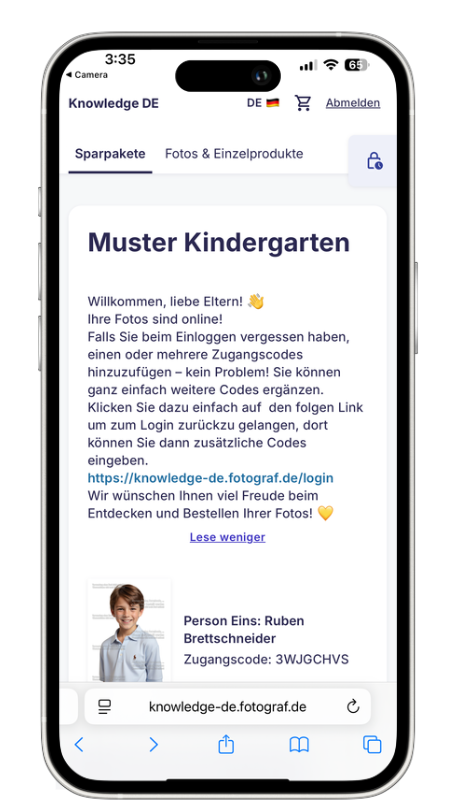

Einkauf mit Zugangscodes aus verschiedenen Aufträgen, die alle den neuen Shop nutzen
Der neue Onlineshop 2025 ermöglicht Bestellungen über mehrere Fotoaufträge hinweg, solange alle den neuen Shop verwenden. Sollte einer der Aufträge den alten Shop nutzen, werden Kunden automatisch in den alten Shop geleitet.
So funktioniert’s
- Kund:innen können bis zu fünf Zugangscodes in einer Sitzung eingeben.
- Die Produkte aus verschiedenen Aufträgen können in einem gemeinsamen Warenkorb kombiniert werden.
- Zugang erfolgt über einen Login-Link oder durch manuelle Code-Eingabe.
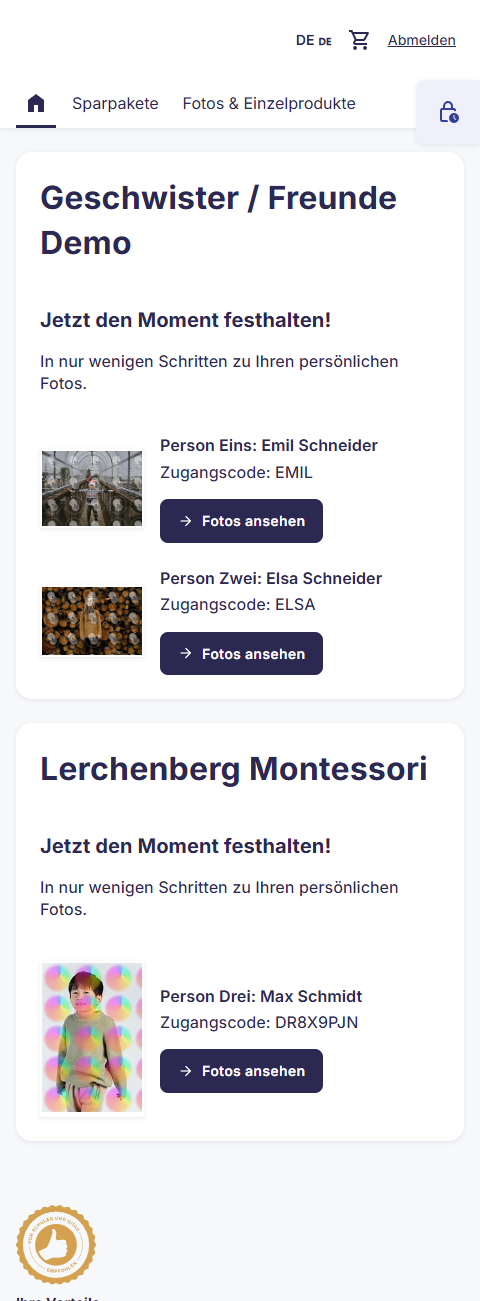
[Hinweis]
- Preise, Pakete und Verfügbarkeiten können je nach Auftragsthema variieren.
- Wenn ein Zugangscode aus einem Auftrag mit altem Shop verwendet wird, erfolgt eine automatische Weiterleitung zur alten Shopversion.
Die Hintergrundfunktion
Der neue Onlineshop 2025 Edition unterstützt auch die Hintergrundfunktion (Green Screen). Kund:innen können Hintergründe vor dem Kauf auswählen und individualisieren.
Sparpaket-Ansicht
Wenn Kunden Hintergründe auswählen können, zeigen wir bei jedem einzelnen Produkt eines Paket eine Schaltfläche, die Kund:innen an die Auswahl von Hintergründen erinnert.
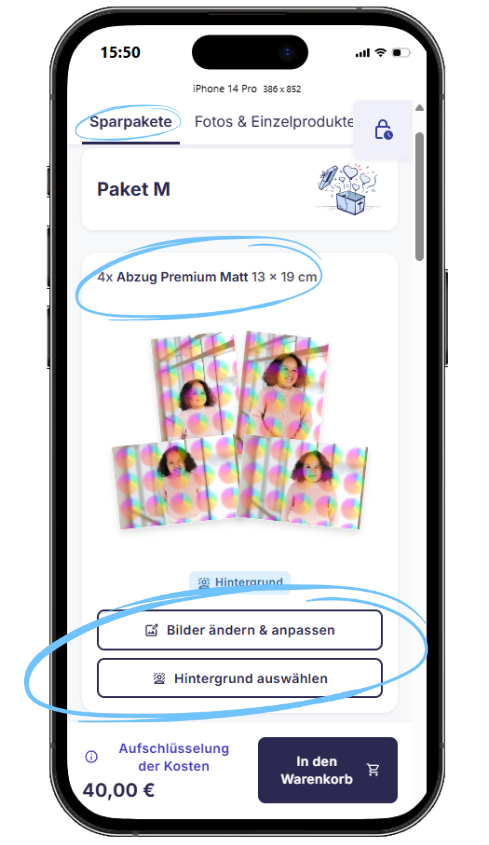
Ist ein Produkt innerhalb eines Pakets in einer höheren Anzahl erhältlich, können Kund:innen für jedes Produkt einen Hintergrund wählen. 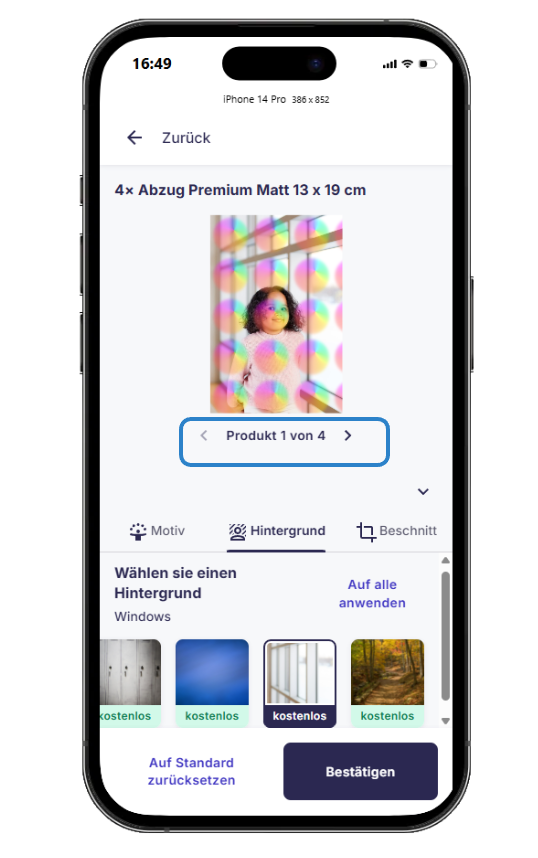
Ansicht im Bereich Foto- und Einzelprodukte
Sobald Kund:innen den Bereich Fotos & Einzelprodukte erreichen und Produkte ansehen klicken, sehen sie die Möglichkeit den Hintergrund für ihr gewünschtes Motiv auszuwählen. Anschließend klicken sie auf die gewünschte Produktkategorie, z.B. Abzüge, wählen die Größe und können auch den Zuschnitt und Hintergrund nochmals überprüfen, in dem sie auf Bild anpassen klicken.
Anschließend klicken sie auf die gewünschte Produktkategorie, z.B. Abzüge, wählen die Größe und können auch den Zuschnitt und Hintergrund nochmals überprüfen, in dem sie auf Bild anpassen klicken. 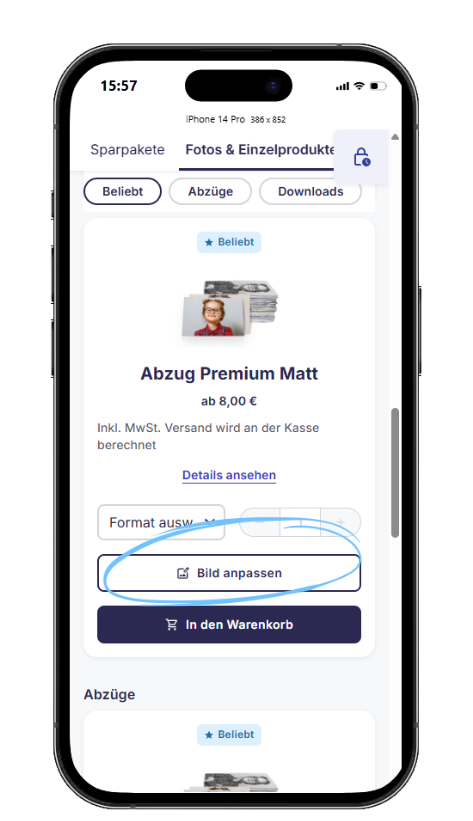
Wenn alles passt, können Kund:innen das Produkt anschließend in den Warenkorb legen. 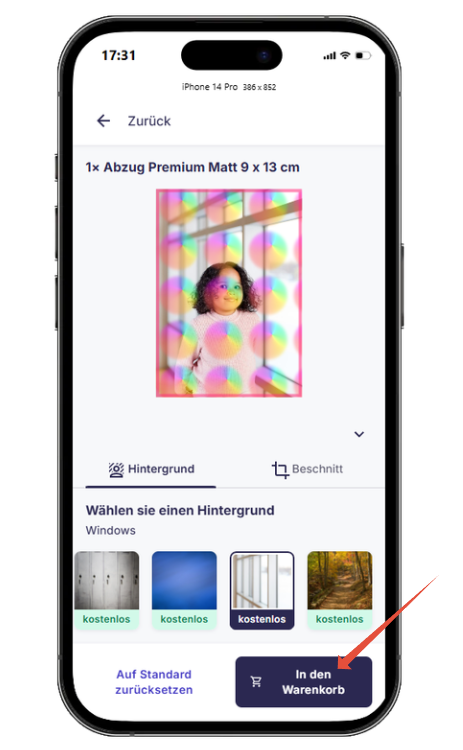
Wichtige Hinweise zur Nutzung
- Pakete können aktuell nicht auf bestimmte Hintergründe eingeschränkt werden.
- Beim Kauf von „Download Alle Fotos“ können Kund:innen vorab die gewünschten Hintergründe auswählen.
- Bei mehr als 20 PNG-Bildern erfolgt die Auswahl der restlichen Hintergründe in einem zweiten Schritt nach dem Kauf.
Das neue Anmeldeformular
Die Registrierung im neuen Shop ist jetzt eingebettet und öffnet sich nicht mehr als Pop-up.
- Mehr zum Anmeldeformular
- Wenn das Formular optional ist, kann es über das X geschlossen werden.

Unterstützte Sprachen im neuen Shop
Der neue Onlineshop 2025 unterstützt derzeit folgende Sprachen. Weitere Sprachoptionen sind in Planung.
- Deutsch
- Englisch
- Französisch
- Spanisch
- Türkisch
- Polnisch
- Russisch
Anleitung: Sprachen in den Shopeinstellungen hinzufügen
Aktuelle Einschränkungen
Einige Funktionen aus dem alten Shop sind derzeit im neuen Shop 2025 noch nicht verfügbar. Diese werden schrittweise ergänzt.
Noch nicht verfügbare Funktionen:
- Öffentliche Aufträge (ohne Zugangscode)
- Produkt „Kostenlose Direktdownloads“
- Aufträge mit nur einem Zugangscode & Globaler Zugangscode Update 2026: Bald verfügbar!
- Albenstruktur bei Zugangscodes mit mehreren Alben
- Fotoeffekte
- „Mein Konto“-Bereich
- Wunschzettel-Funktion Update 2026: Bald verfügbar!
- Primäre Farbauswahl des Shops
- Zusätzliche Zugangscode auf allen Shopseiten hinzufügen (aktuell nur auf der Startseite verfügbar) Update 2026: Bald verfügbar!
- Option bei Sparpaketen die Auswahl der Hintergründe auf einen einzelnen zu beschränken.
- Teile der Social-Media-Funktionen
- Google Analytics-Tracking
- HTML-Anpassungen
Prüfe vor der Aktivierung, ob deine Aufträge davon betroffen sind.
Flexibler Wechsel zwischen altem und neuem Shop
Du kannst jederzeit zwischen der alten und der neuen Shop-Version für einen Auftrag wechseln.
So wechselst du die Shop-Version
- Gehe zum jeweiligen Fotoauftrag.
- Klicke auf Einstellungen → Aktionen → Informationen des Auftrags bearbeiten.
- Wähle „Verwenden Sie für diesen Auftrag unseren Onlineshop 2025 Edition“.
- Speichere die Auswahl mit „Einstellungen speichern“.

[Hinweis]
Wenn ein Auftrag bereits im Verkauf war, erhalten Kund:innen beim Wechsel einen Hinweis. Sie müssen sich neu anmelden und der Warenkorb wird zurückgesetzt.

Zusammenfassung
Der neue Onlineshop 2025 Edition bietet dir zahlreiche Vorteile, die dein Verkaufserlebnis und das deiner Kund:innen verbessern:
- Modernes, mobil optimiertes Design
- Erhöhte Conversion durch neue Funktionen wie Retusche und Fotoauswahl-Fristen
- Einfaches Aktivieren pro Auftrag oder global
- Möglichkeit, zwischen alter und neuer Shopversion zu wechseln
Beachte jedoch, dass einige Funktionen derzeit noch nicht verfügbar sind. Diese werden schrittweise ergänzt.
Halte dich über Updates auf dem Laufenden und stelle sicher, dass du vor dem Wechsel die aktuellen Einschränkungen geprüft hast.